Начнём наполнять сцену объектами. Создадим: столы, дверь, и плинтуса.
Плинтус.
Для того, чтобы стык стены и пола сделать более реалистичным, создадим плинтус.
Создавать его будем с помощью Line – линия, это примитив из раздела сплайнов.

Чтобы было удобнее строить линию, изолируем стены и будем рисовать линию с привязкой к вертексам.
Выделяем стену и нажимаем Alt+Q, это позволит изолировать выделенный объект от остальных. Далее повернём вид (Alt+зажатое колесо мыши) так, чтобы видно было стену снизу. Синий подсвеченный квадрат (рис.1) обозначает, что сейчас включена изоляция, если на него нажать, то изоляция отключится и отобразятся все объекты.
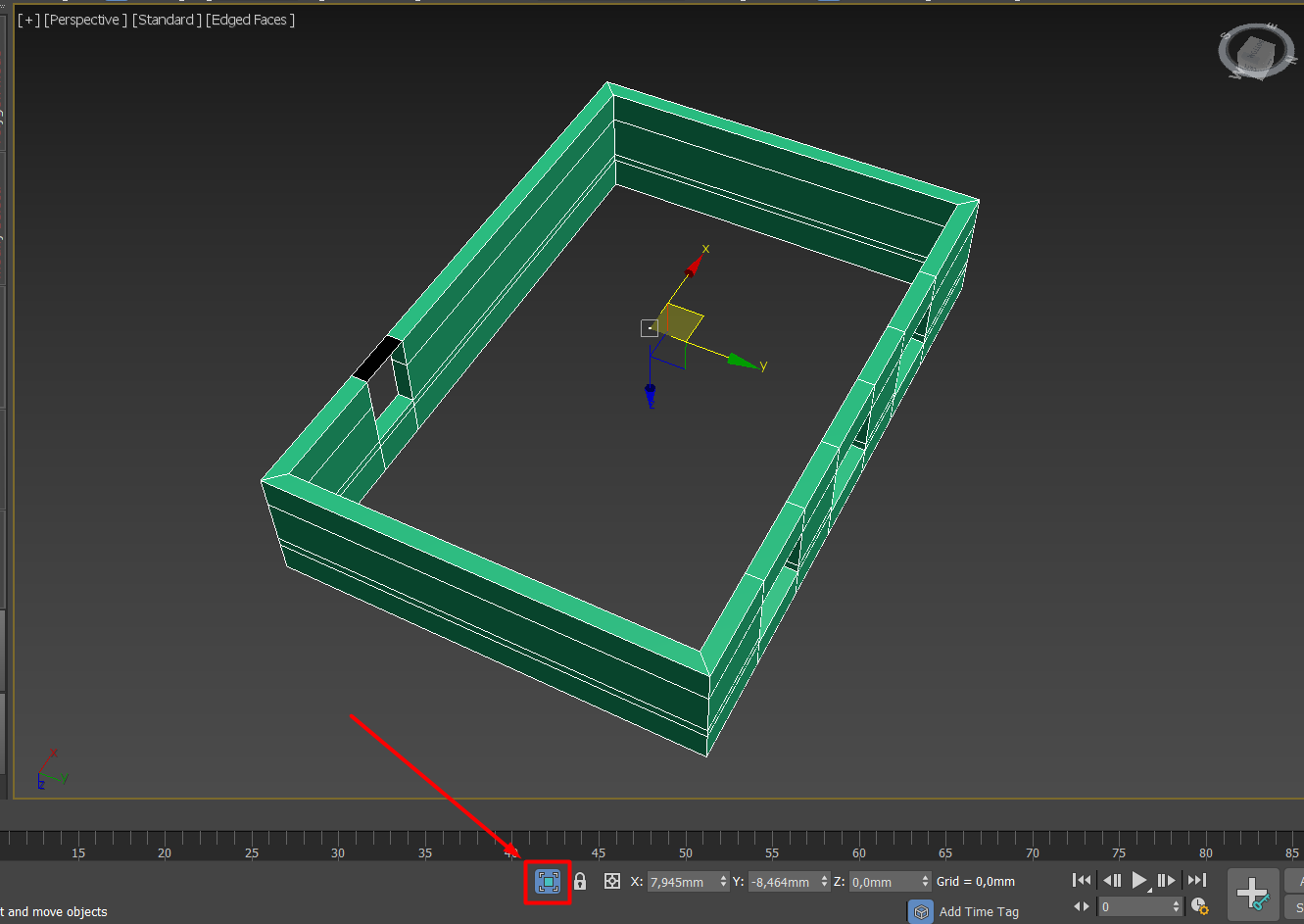
(рис. 1)
Далее включим режим привязки (рис 2)
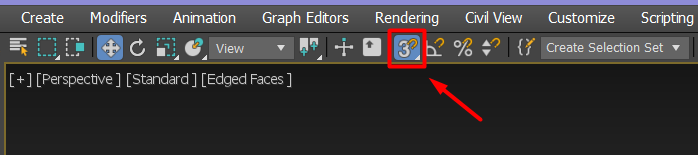
Начинаем создавать линию от проема двери, привязываясь к вертексу, желтый крестик указывает, к какому именно вертексу привяжется точка линии

Ведем линию к углу стены
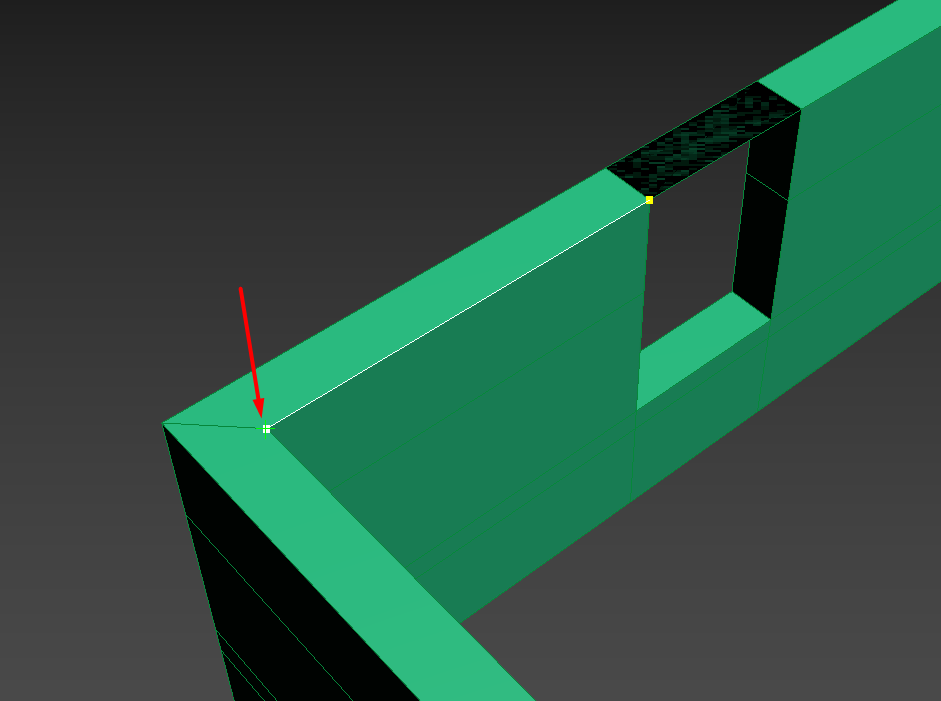
И так, необходимо провести линию от угла к углу по всей комнате, до дверного проема
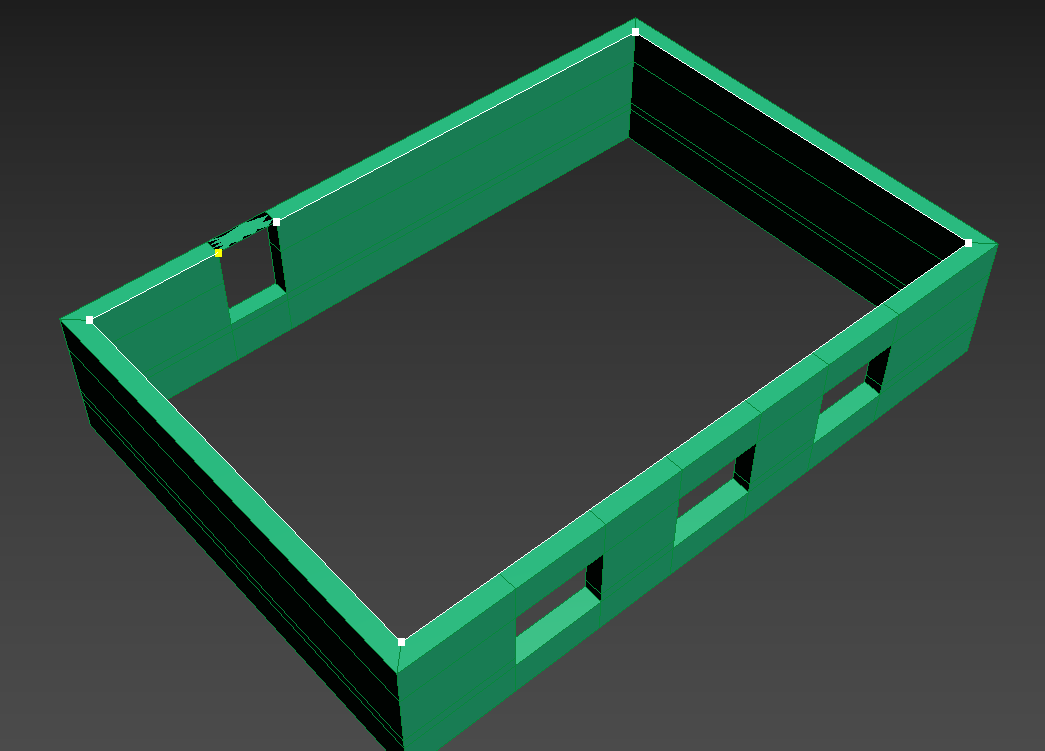
Чтобы прекратить создание линии, нужно кликнуть правой кнопкой мыши.
Далее выходим из изоляции, приближаемся к любому углу и начинаем настраивать плинтус.
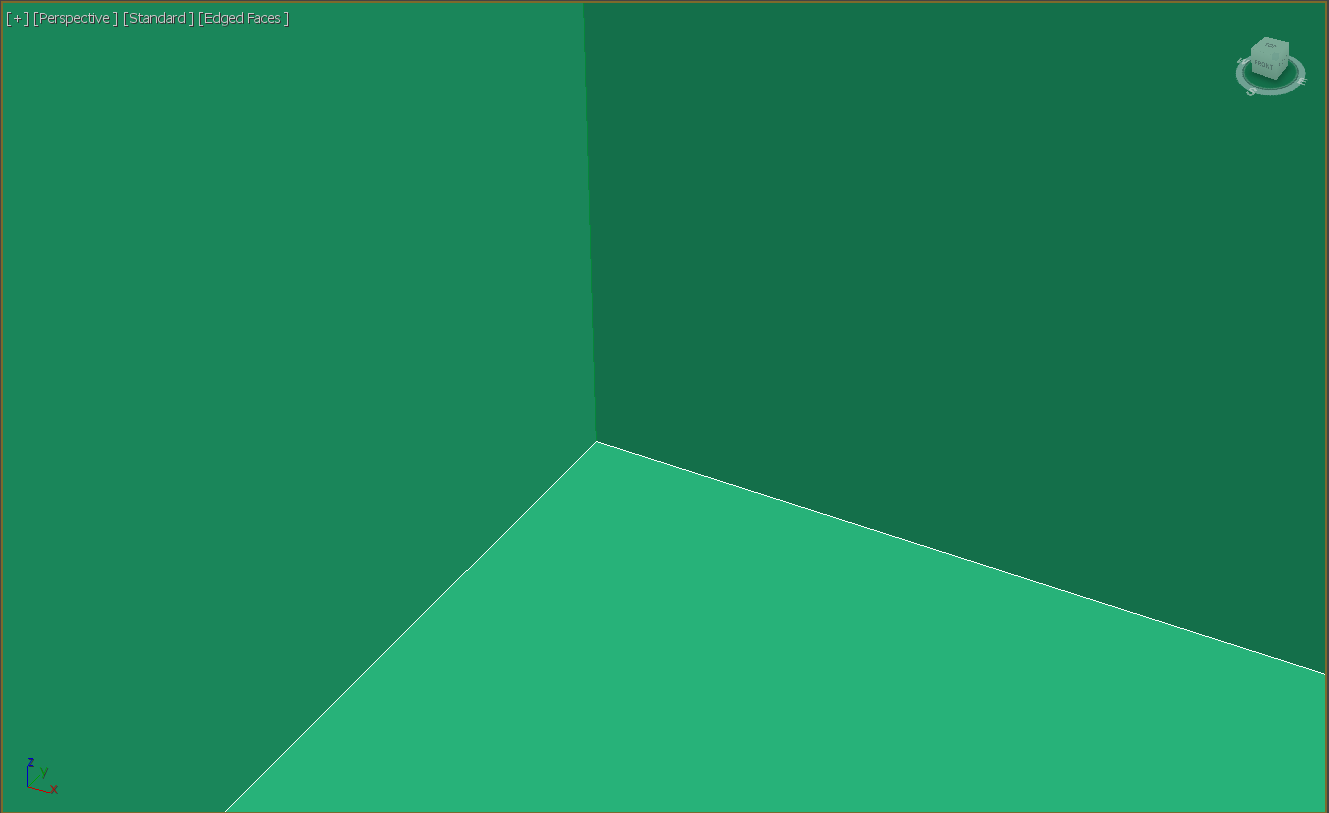
Применяем к линии модификатор Sweep. Этот модификатор работает только со сплайнами и создает по пути линии указанную форму.
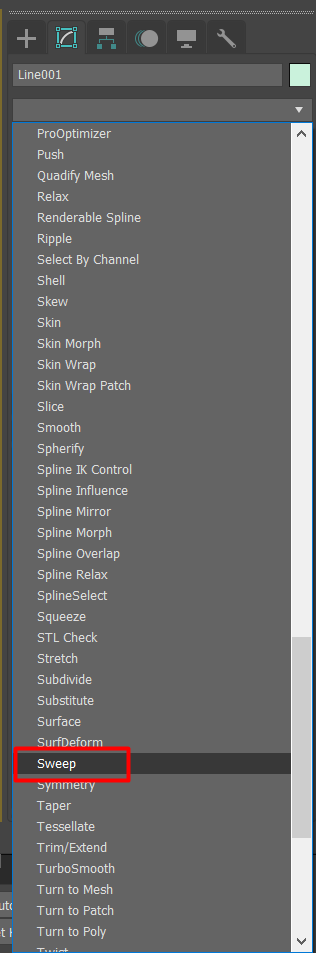
Начинаем настраивать модификатор. По умолчанию, в нём указана форма Angle, она нам и нужна
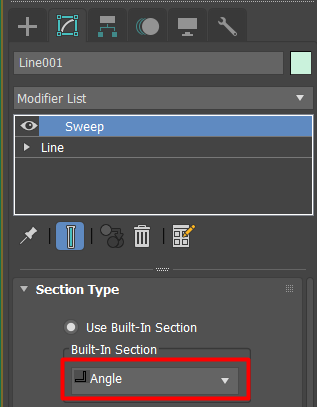
Пролистываем настройки ниже и изменяем положение созданного «плинтуса» на левый нижний угол
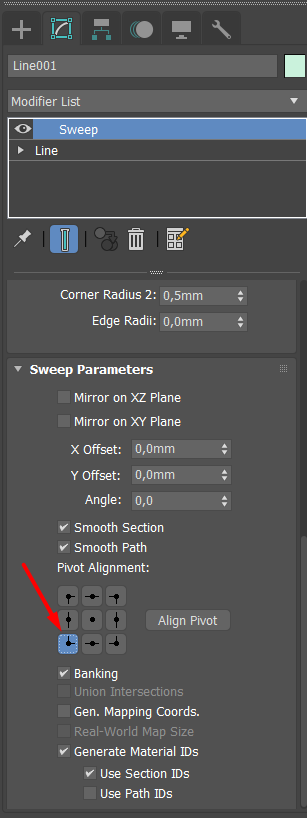
Теперь настроим сам плинтус, укажем его длину и ширину по 50, а высоту 10.
Также, изменим округлость плинтуса, установив параметры, как на рис. 3.
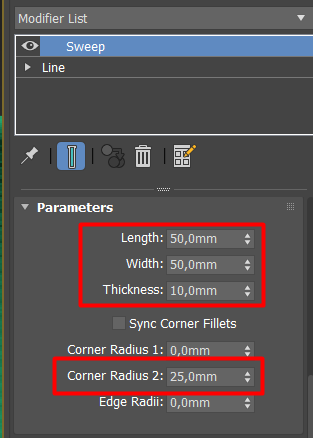
(рис. 3)
Плинтус готов!
Столы.
Начнём создавать стол с бокса (Box). Создадим его в любом произвольном месте сцены.
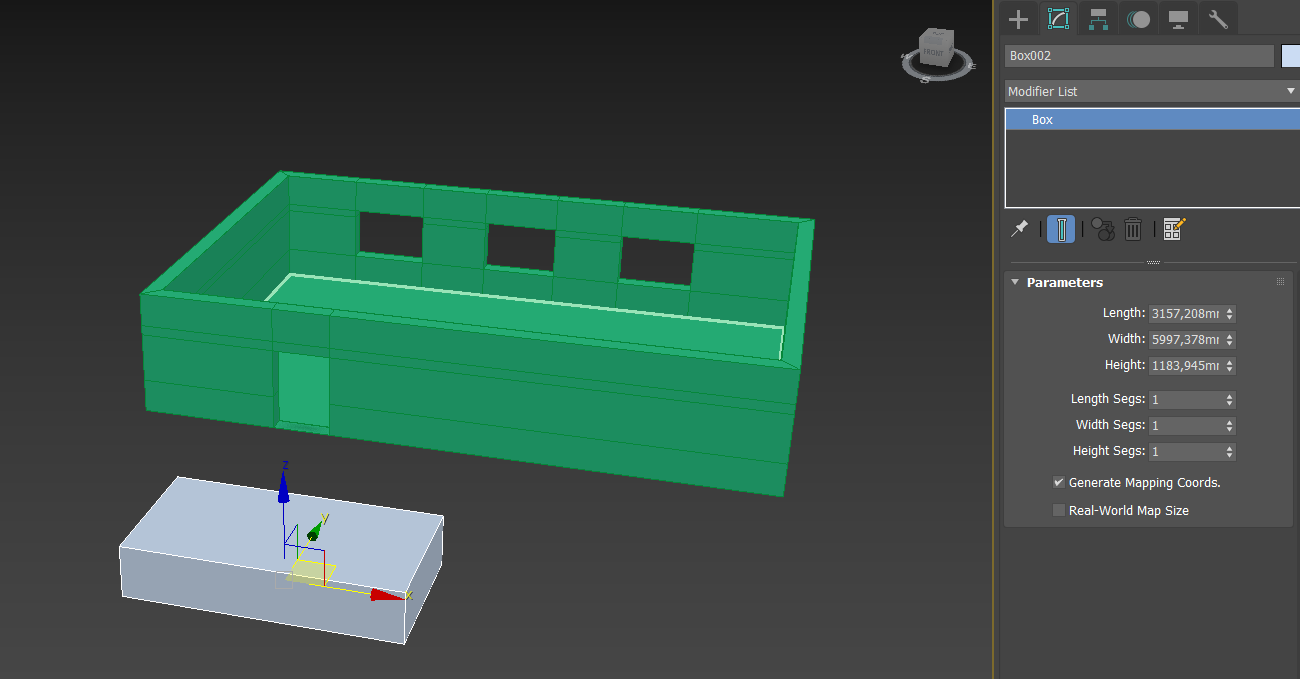
Теперь изолируем его (Alt+Q) и начнём прорабатывать
Укажем в параметре ширины 650, в параметре длины 2200, а высоту, 25
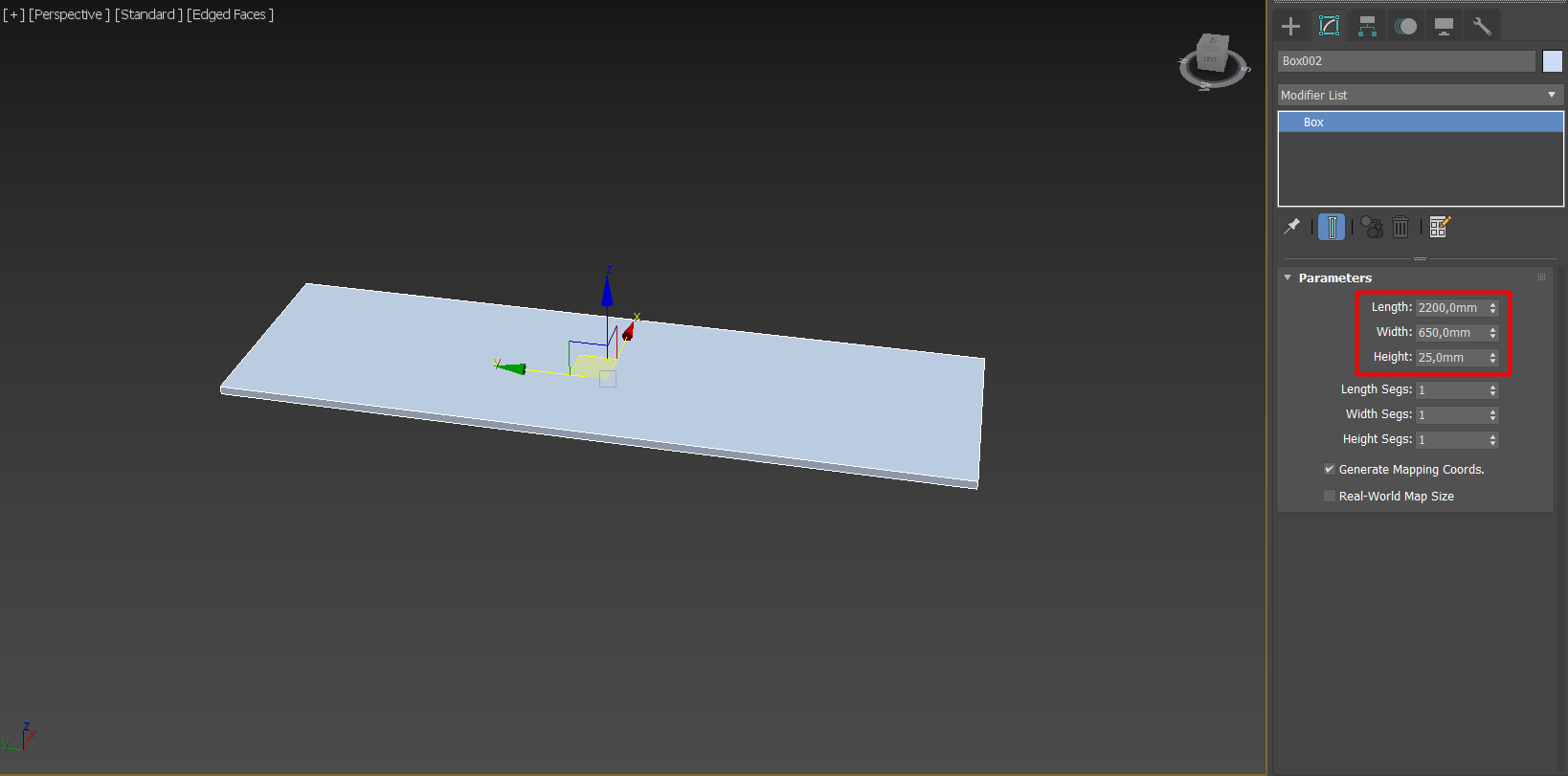
Так, как в реальной жизни нет мебели с абсолютно острыми углами, нужно добавить сечения и сгладить поверхность. Это можно сделать с помощью Edit poly, применяем этот модификатор к боксу.
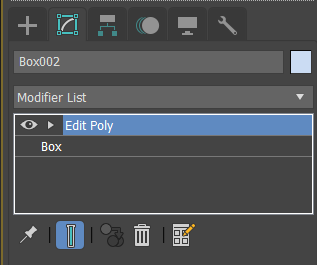
Выбираем Swift Loop
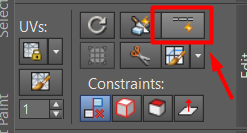
И делаем сегменты на краях. Необходимо проследить, чтобы каждый угол, с каждой стороны был с сегментами. Иначе, в дальнейшем, сглаживание получится неудачным
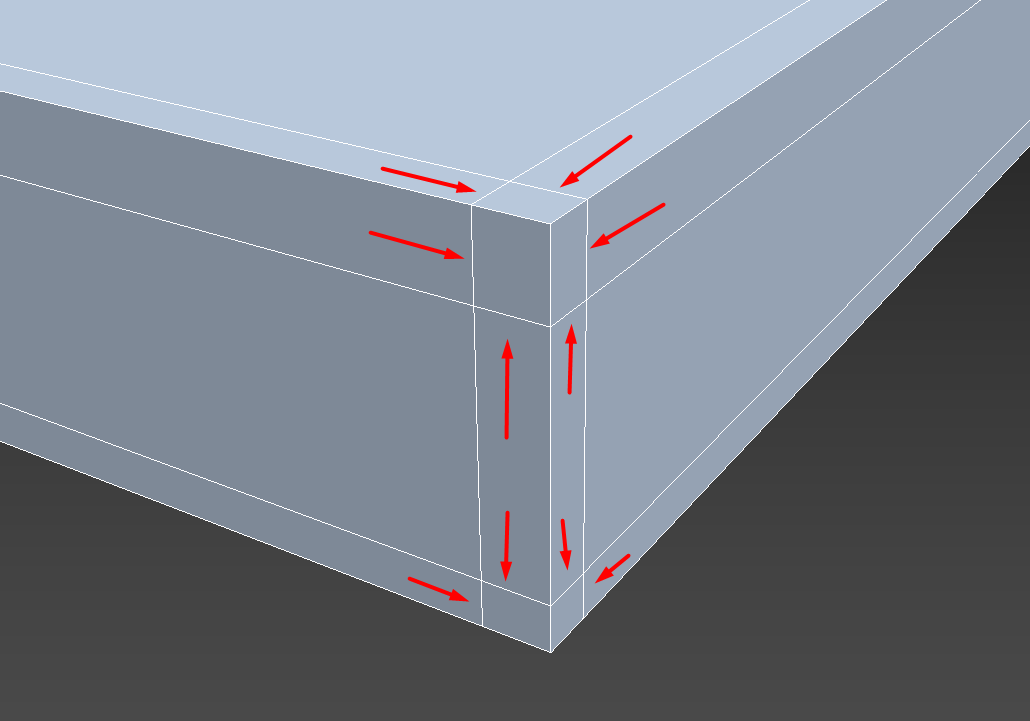
После того, как проверили наличие сегментов на каждом углу, применяем модификатор Turbosmooth. Этот модификатор сглаживает объект, путем увеличения количества полигонов на нём
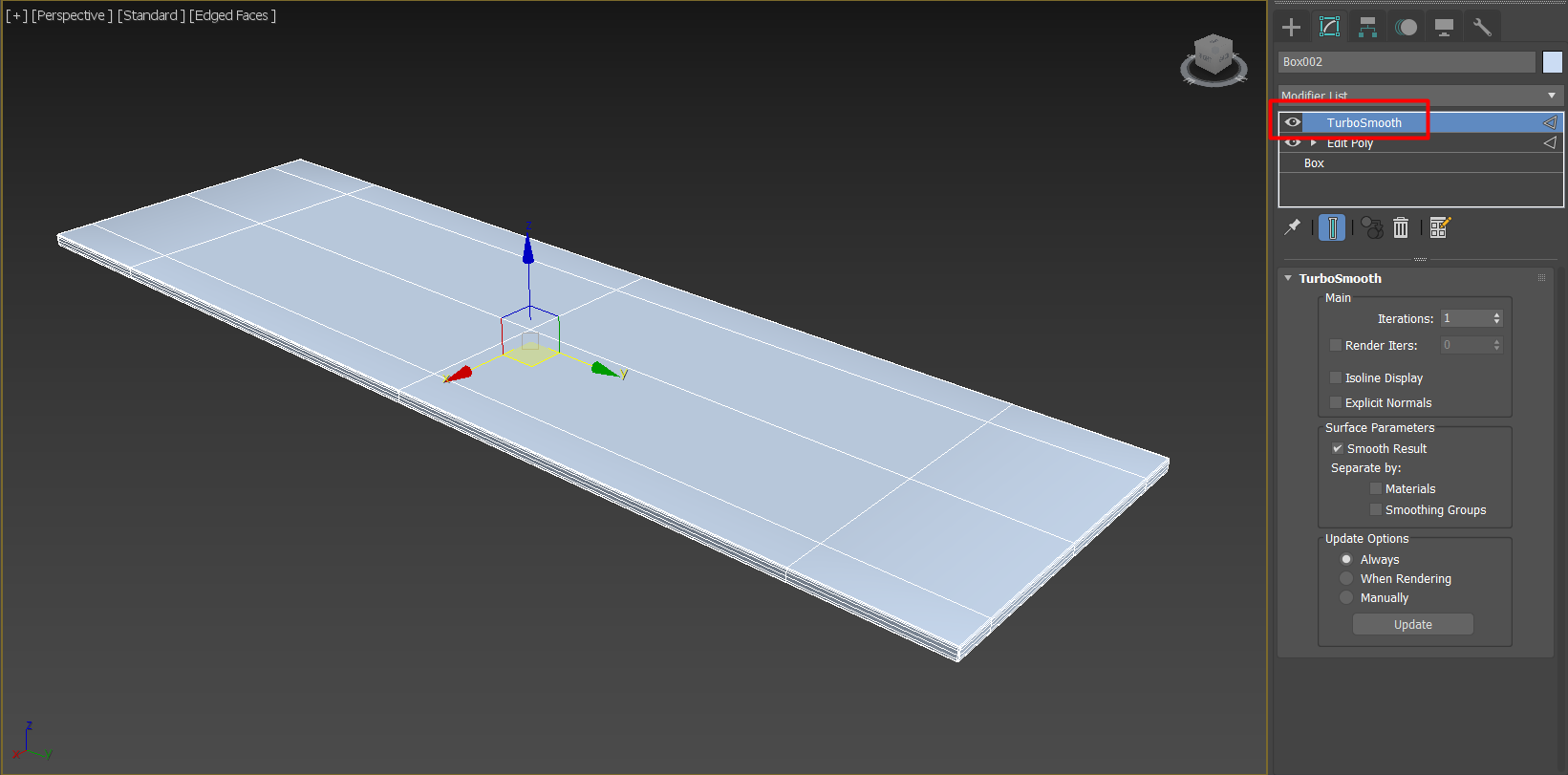
Перейдем к созданию ножек.
Переключимся в вид снизу Bottom, клавиша B на клавиатуре.
(Если при переключении или вращении в пространстве, объект теряется из виду, нужно нажать клавишу Z, чтобы центрироваться на объекте)
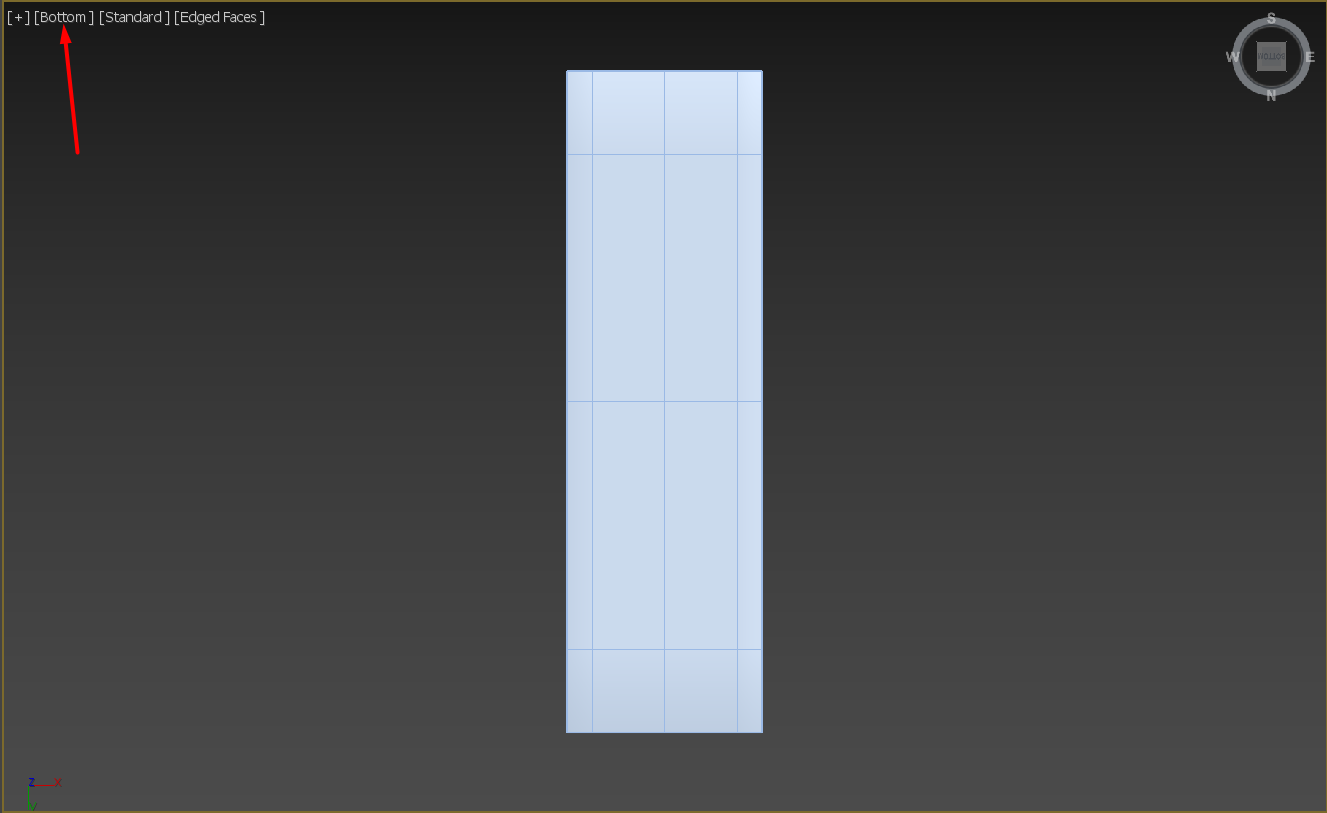
Создадим ножку для стола боксом (Box) в любом произвольном месте и укажем параметры длины и ширины 70, а высоту – 750
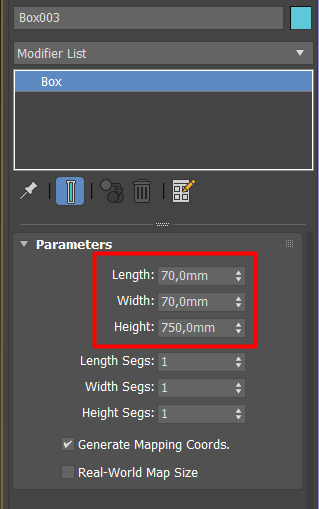
Далее, приблизительно, по осям X и Y, передвигаем ножку ближе к углу (рис.4)
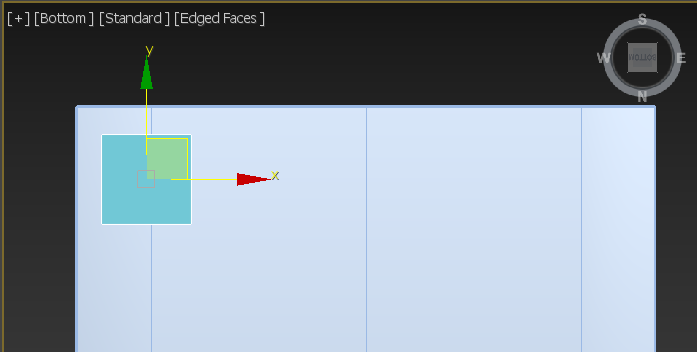
(рис. 4)
Теперь, нужно убрать острые углы на ножке, точно так же, как на столе. Применим модификатор Edit Poly и с помощью Swift Loop сделаем сегменты на каждом углу.
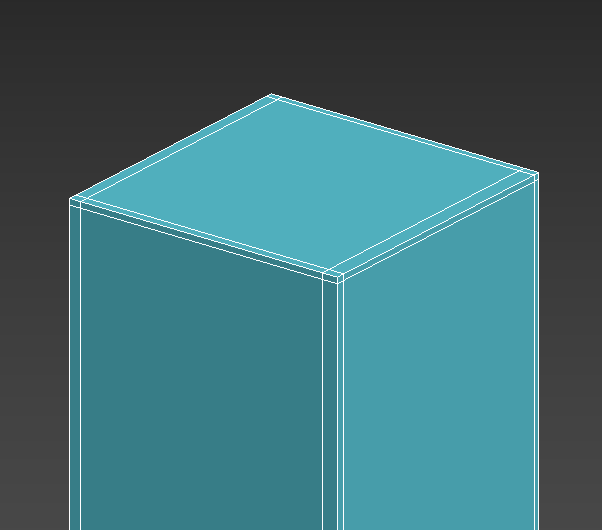
Применим модификатор Turbosmooth, для сглаживания.
Теперь скопируем ножку в соседний угол (рис. 5)
Чтобы это сделать, нужно зажать Shift и потянуть за ось Х. В появившемся окне выбрать тип Copy
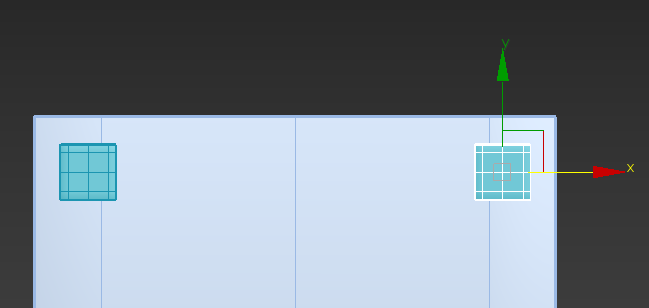
Сделаем соединение между ножками, чтобы сделать стол крепче. Создадим произвольный бокс. И укажем параметры длины – 35, ширины – 460, высота – 60. И расположим его так, чтобы соединить ножки.
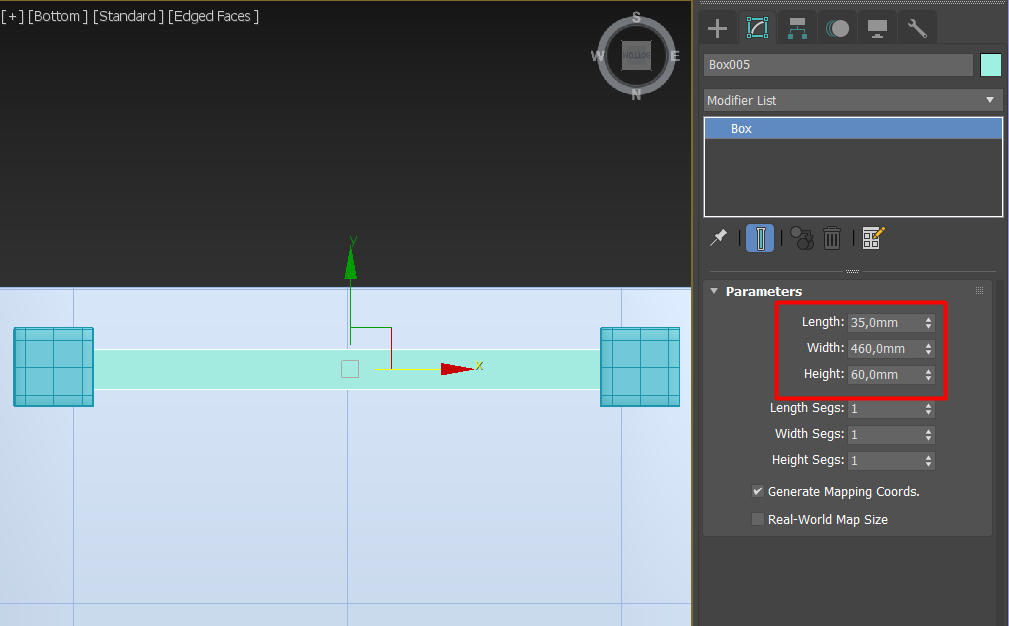
У соединения оставим острые углы, так как в этом случае, это уместно.
Теперь выделим, удерживая Ctrl, ножки и соединение.
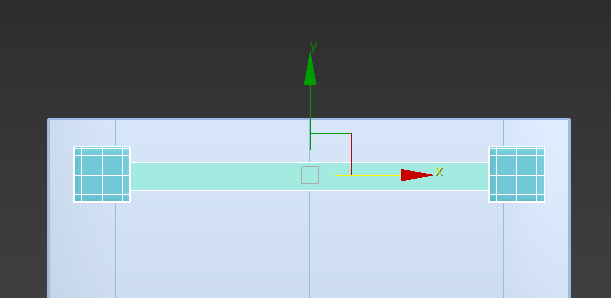
Далее, сгруппируем, чтобы при копировании на другую сторону стола, ничего не сместилось. Важно, чтобы выделение было только на тех объектах, которые нужно сгруппировать. Переходим во вкладку Group, далее Group.
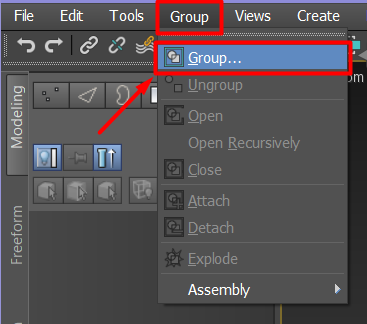
Теперь эти три объекта позиционируются, как один объект. Копируем его на противоположную сторону стола, удерживая Shift и по оси Y.
Стол готов. Но теперь, чтобы его удобнее было располагать в пространстве, сгруппируем, вместе с ножками.
Выделяем полностью все объекты и группируем через Group – Group
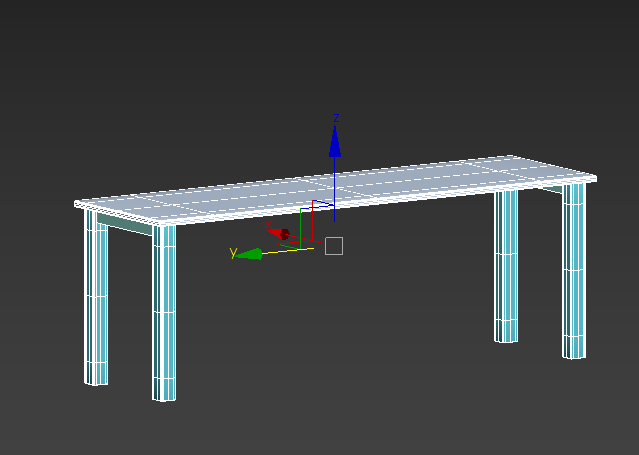
Расположим пока что стол рядом с комнатой
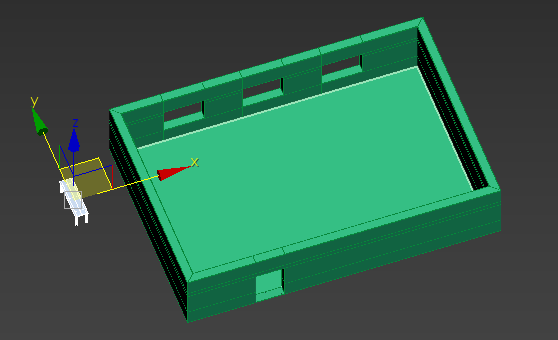
Дверь.
Сначала, для двери создадим окантовку. Используем Line и точно так же, как плинтус, обрисуем линию по краю дверного прохода. Перед этим, чтобы ничто не мешало, выделим стену и изолируем её.
Включаем привязку и обрисовываем, привязывая точки к углам (рис. 6)
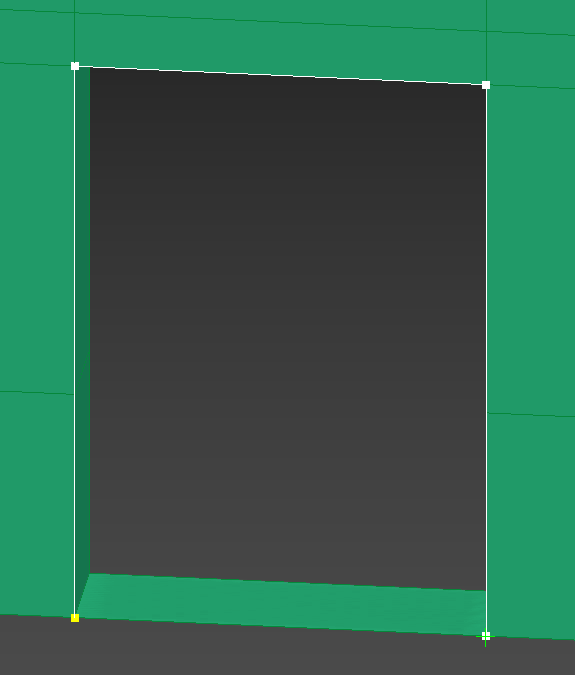
Правым кликом мыши прерываем рисовку линией. Далее применяем модификатор Sweep. С настройками, как на рис.7, также, необходимо подвинуть по оси Y так, чтобы окантовка ровно встала в проем.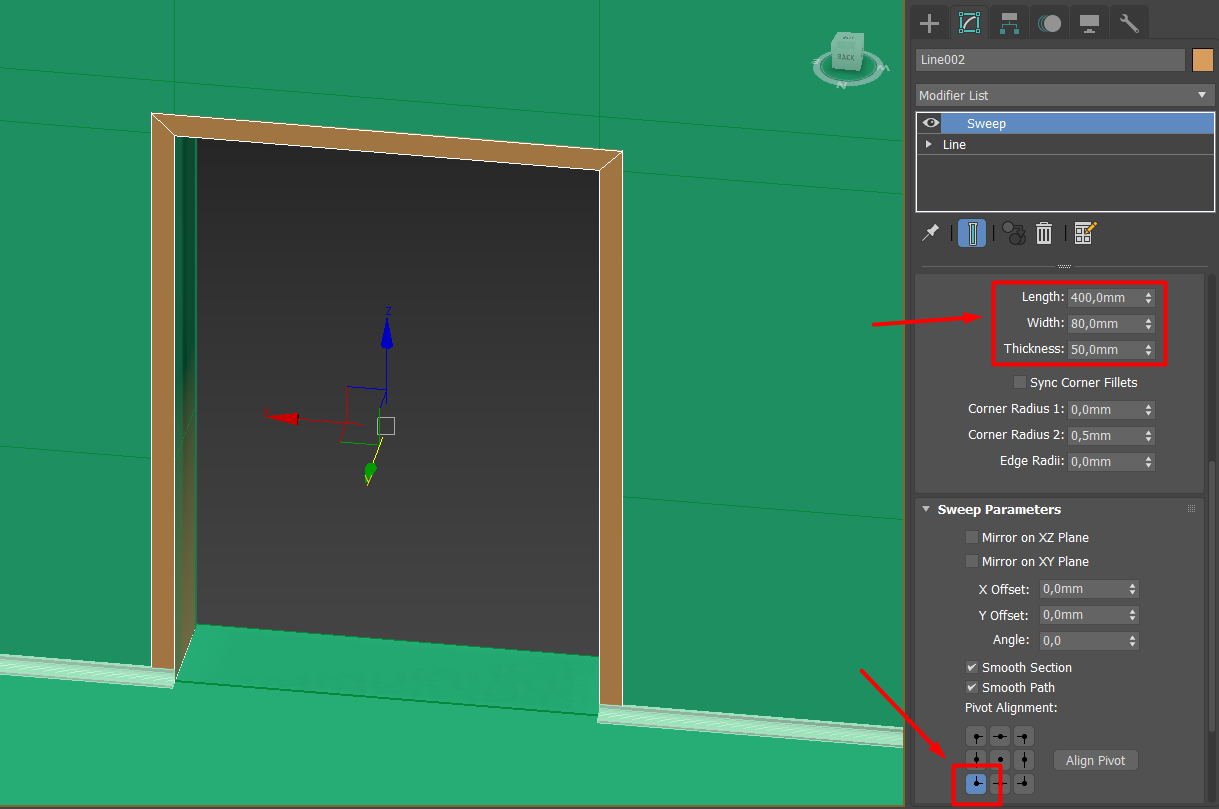
(рис.7)
Для создания дверей используем Plane. Дверь будет двойная, так что нужно сделать только одну дверцу. Вторую скопируем.
Выбираем Plane, включаем Autogrid и создаем в любом месте на стене произвольную плоскость
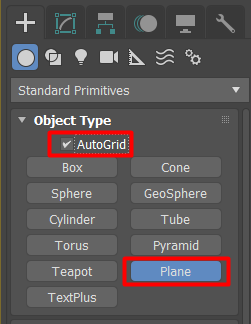
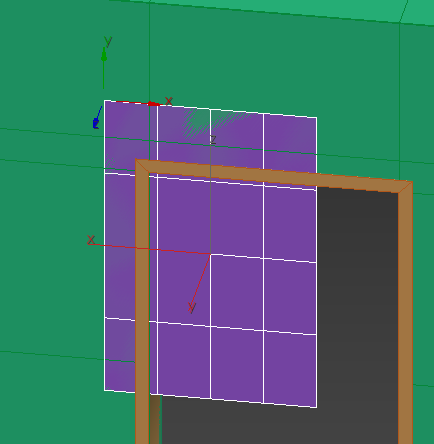
Количество сегментов ставим по 1, высоту 2090, а ширину 745
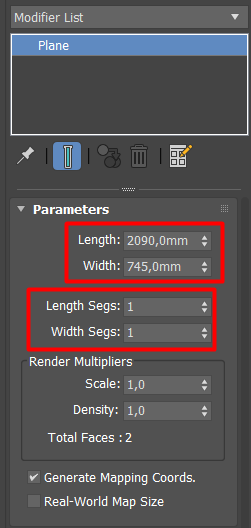
Далее изолируем плоскость, нажав Alt+Q. Применим Shell, чтобы придать толщину плоскости и установим значение 70
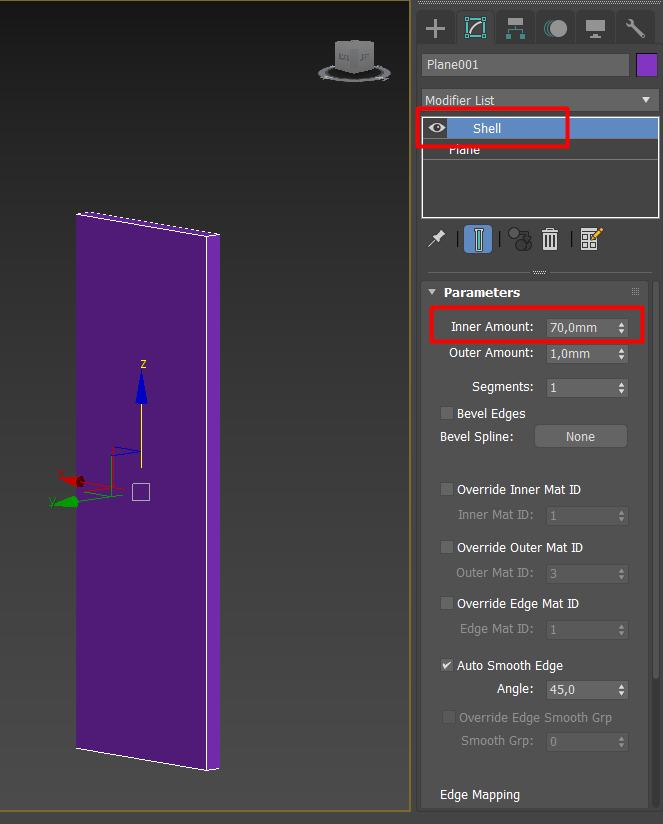
Нужно убрать острые углы у получившейся фигуры, с помощью сглаживания. Перед этим нужно сделать сегменты на углах. Применяем Edit Poly, сегментируем углы через Swift Loop
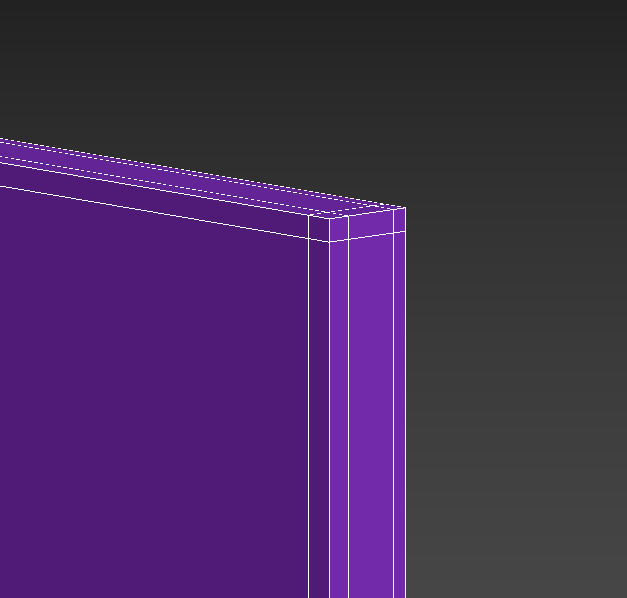
И сглаживаем модификатором Turbosmooth
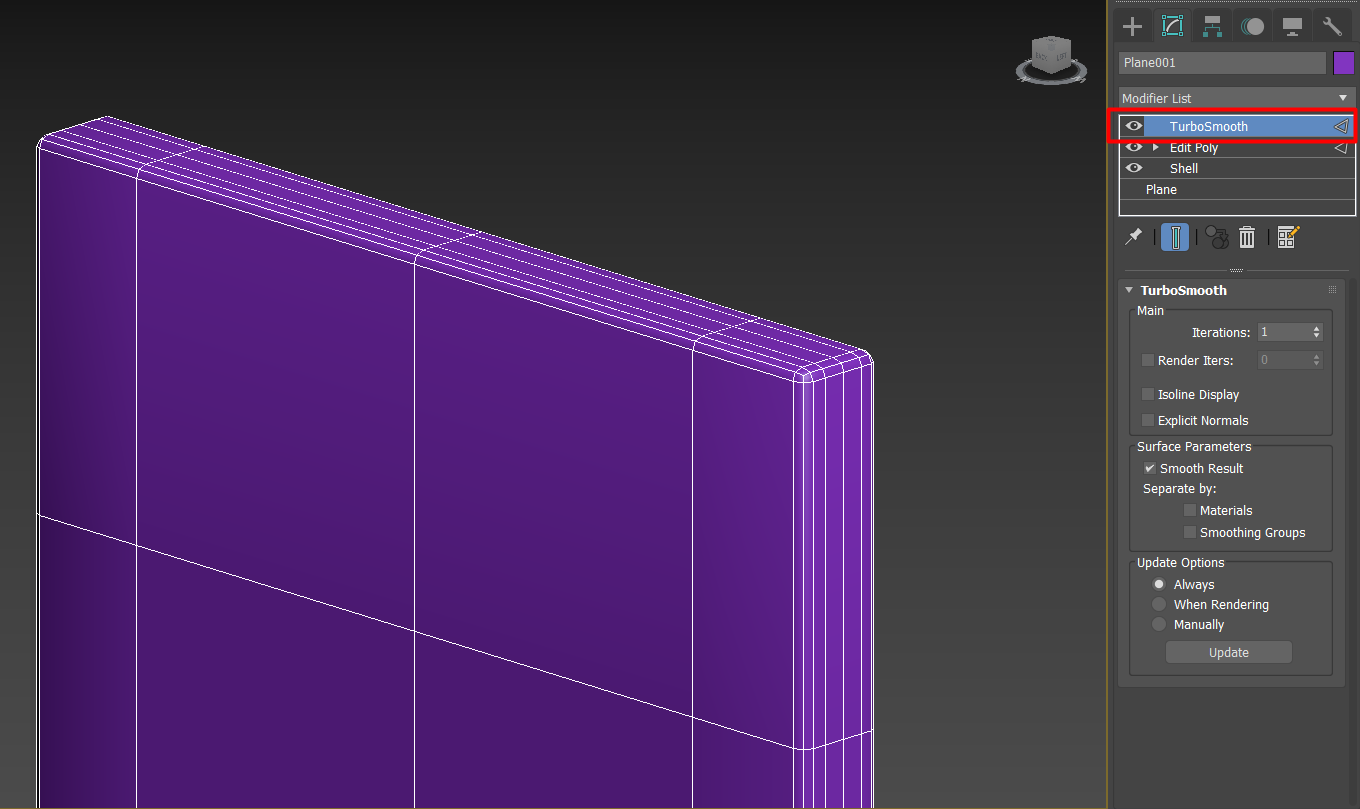
Сделаем ручку для двери, с помощью сферы, создадим сферу с радиусом 25 и сегментацией 16. Сильно сегментировать не нужно, так как элемент маленький и не требует высокого качества
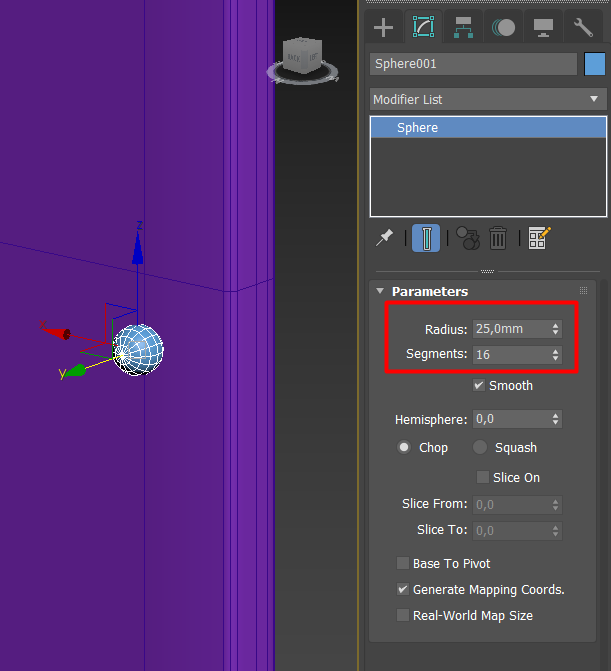
Соединение ручки с дверью сделаем с помощью Edit Poly. Включаем режим полигонов и, удерживая Ctrl, выделяем полигоны со стороны двери, как на рисунке ниже
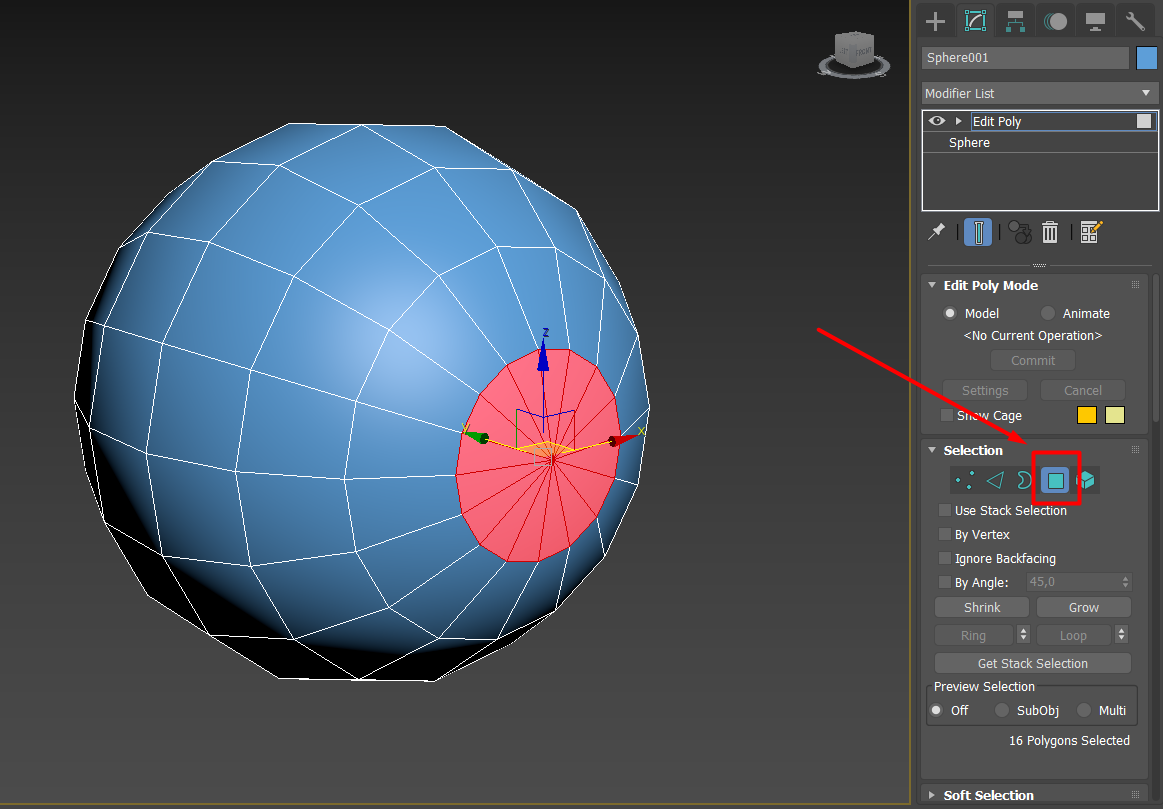
Теперь их нужно удалить клавишей Delete. Включить режим Border и выделить край, на месте удаленных полигонов.
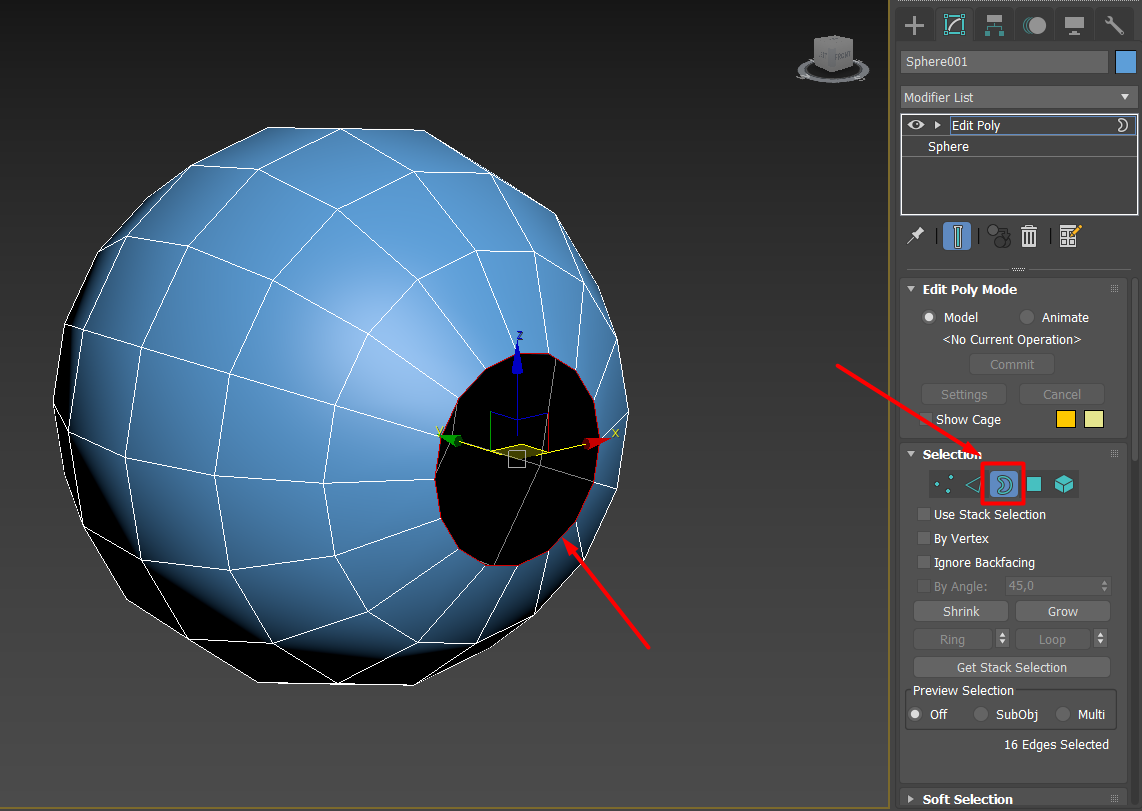
Незакрытый край можно «выращивать» в любую сторону, для этого нужно зажать Shift и потянуть за нужную ось, в данном случае ось Y. Вытянем примерно на расстояние, как на рисунке
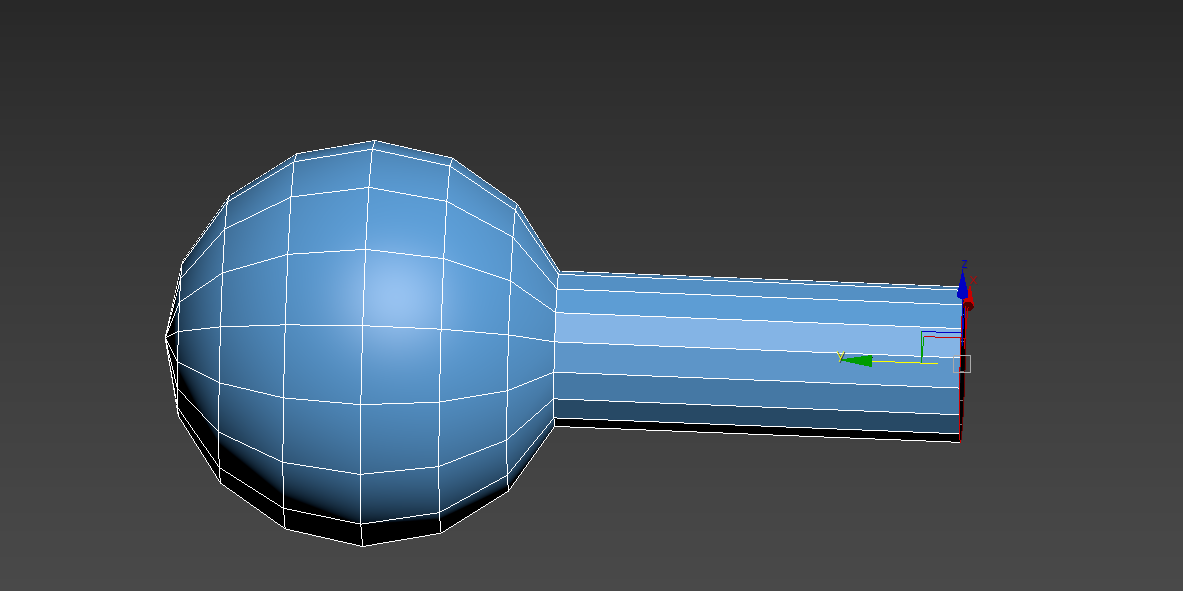
Теперь подвинем ручку двери так, чтобы соединение проходило внутрь двери
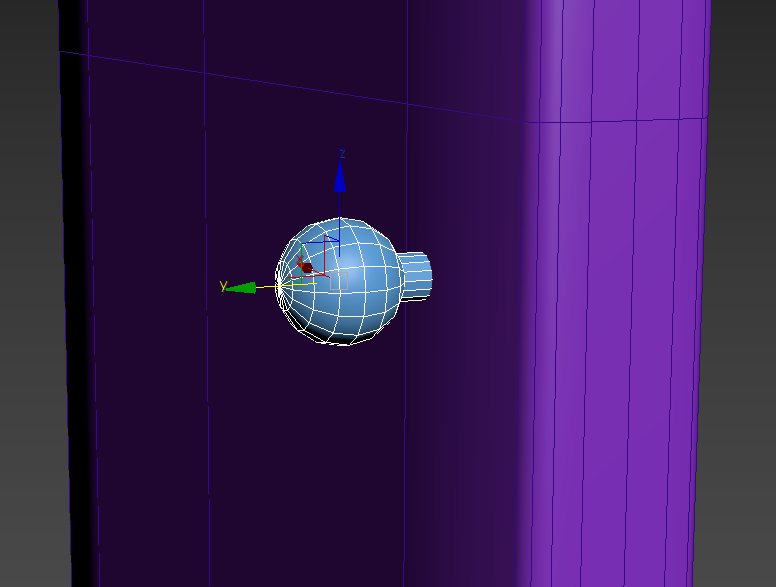
Дверца готова. Теперь нужно объединить её с ручкой в одну группу Group – Group.
Так как дверь двойная, нужно скопировать зеркально дверцу с помощью инструмента Mirror.
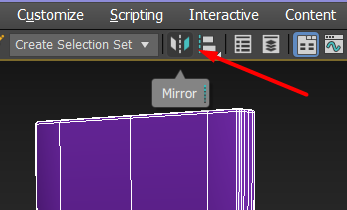
Установим настройки отражения по оси Х, тип Copy и смещение скопированного объекта на -560
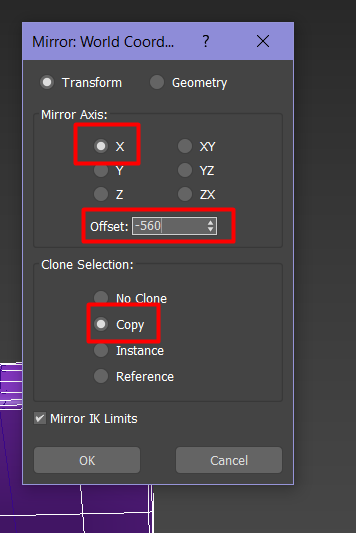
Выходим из изоляции и располагаем двери ровно в дверном проёме
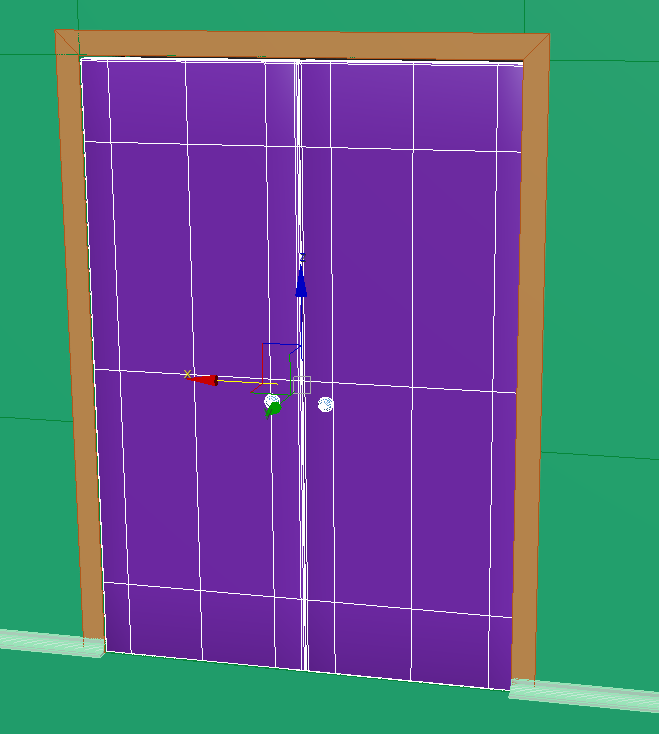
Расставим столы в «аудитории», сделаем это, скопировав созданный стол.
Перед этим расположим его ровно на полу, с помощью инструмента align

Выделяем стол, кликаем инструмент (горячие клавиши для инструмента Alt+A) и выбираем поверхность, куда поставить стол, то есть, кликаем на пол
Открывается окно с настройкой
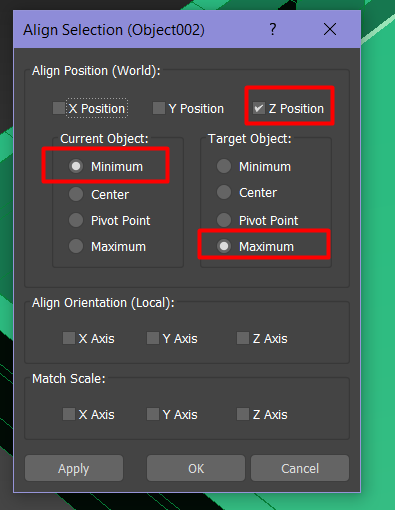
Указываем по каким осям выравнивать объект, в данном случае, нам нужна только ось Z. Current object в данном случае, это стол, мы выбираем минимум, так как нам нужно выровнять нижнюю точку стола к верхней точке пола (Target object).
Теперь стол расположен на нужном уровне. Перемещаем его в комнату только по осям X и Y, ось Z не трогаем, чтобы не сместить выравнивание. Если смещение случайно произошло, нужно просто выровнять стол к полу снова.
Расположим стол напротив окна
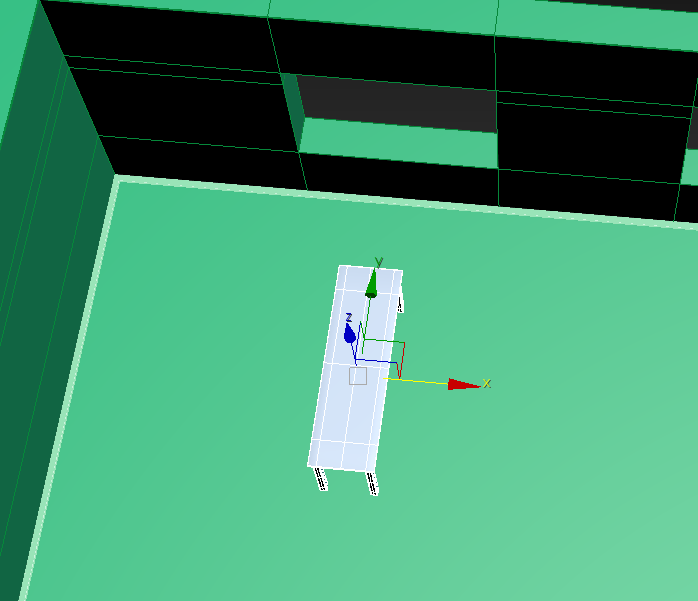
Далее скопируем, зажав Shift по оси Х. В параметрах копирования укажем 4 копии, типом Copy
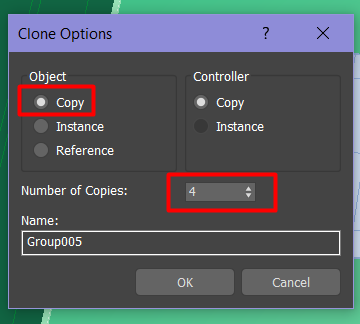
Расположим их на примерно одинаковом расстоянии, если они сместились
Зажав Ctrl, выделяем 5 столов и копируем их по оси Y. В резальтате должно получиться примерно как на рисунке ниже.
